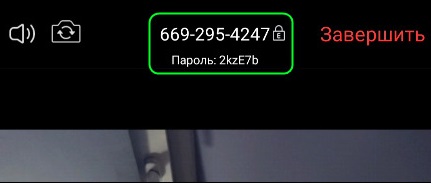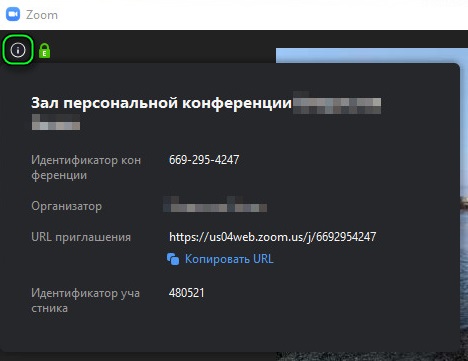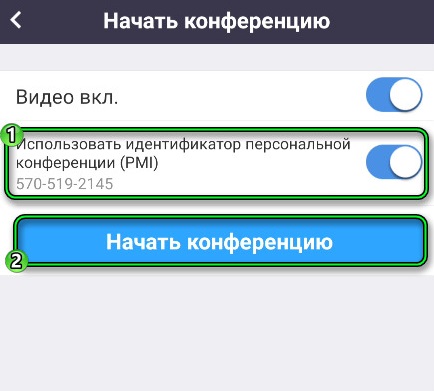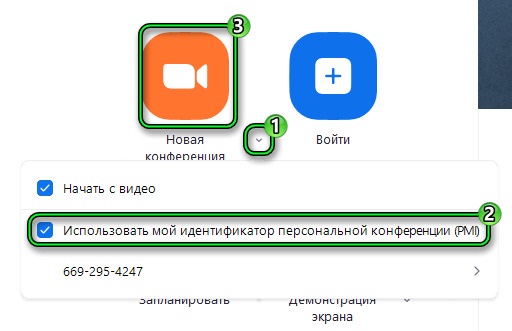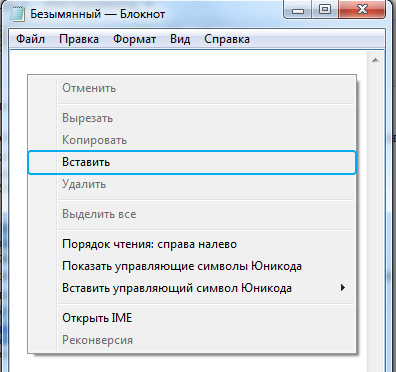Что такое недопустимый идентификатор конференции
Что такое недопустимый идентификатор конференции в zoom
Что делать, если пишет неверный идентификатор конференции в Zoom
Приложение для онлайн-конференций Zoom характеризуется удобством и широко признано во всем мире. Сегодня, в период пандемии коронавируса, его использование особенно актуально. Но применение даже самой лучшей программы не застрахует пользователя от проблем. Частая из них – неспособность войти в зал конференции: ее участнику высвечивается окно с надписью «Этот идентификатор конференции недействителен. Проверьте и попытайтесь еще раз». Почему так происходит и что с этим делать? Об этом – в данной статье.
Что значит эта ошибка?
Ответ прост: недействительность идентификатора. Идентификатор является одной из частей ссылки для персональной конференции. Он необходим, чтобы зайти туда смогли конкретные пользователи. Причины е:
Что делать?
Иногда такая проблема происходит со всеми участниками конференции: у организатора (администратора) и у других пользователей. Бывает, что ошибка возникает у конкретных участников. В первом случае необходимо действовать прежде всего организатору, во втором – другому пользователю (может понадобиться помощь организатора). Рассмотрим сначала случай с недействительностью кода для участника, не являющегося администратором конференции.
Недействителен для пользователя
Недопустимый идентификатор конференции «Зум» – проблема, встречающаяся чаще всего у «рядовых» участников. У организатора она возникает реже. Проблема вполне решаема, но решений много. Рассмотрим.
Если вы «рядовой» участник, попробуйте ввести данные снова. Возможно, вы просто ошиблись в цифрах.
Иногда идентификатор изменяется организатором. Решение очевидно – обратиться к нему за новым кодом.
Автоматическая рассылка иногда дает сбои, и эта проблема возникает у всех участников. В этом случае также следует обратиться к организатору.
Если вы используете мобильное приложение, вы увидите действительный идентификатор вверху экрана:
Пользуетесь компьютером, ноутбуком? Нажмите на значок в верхнем левом углу, чтобы получить код.
Если все это не помогает, проблема может быть из-за сбоя в работе сервера. Надо перезагрузить программу или устройство. Можно также обратиться к администратору конференции: создание новой конференции иногда помогает решить проблему. Еще один вариант – написать в службу технической поддержки, подробно объяснив проблему и способы ее решения.
Недействителен для администратора
Вы заранее запланировали конференцию, собрались в нее войти, и неожиданно у вас показывает «неверный идентификатор конференции Zoom»? Не волнуйтесь: решить эту проблему просто. Ваша задача – перезапустить конференцию с использованием своего идентификатора. Это возможно сделать как на мобильном, так и на декстопном устройстве.
Открыть приложение. Если вы используете телефон, планшет и пр., дайте согласие на использование идентификатора при входе в персональную конференцию. Сделать это надо при помощи передвижения ползунка (белого круга) вправо. После этого начните конференцию, нажав на соответствующую кнопку.
Если для работы в Zoom вы пользуетесь компьютером или ноутбуком, кликните на галочку (см. изображение), чтобы открыть дополнительные настройки. Здесь тоже надо согласиться на использование своего идентификатора. Затем выполнить вход, нажав на кнопку «Новая конференция».
Как уже упоминалось, организатор может ошибиться в цифрах кода, особенно если не умеет вставлять текст. В этом случае целесообразно этому научиться, тем более что это очень легко: нажмите на правую кнопку мыши, кликните левой «вставить».
Другая вышеупомянутая проблема – вход по неактуальной ссылке. В этом случае следует создать новую конференцию. Кстати, этот способ – самый простой для решения всех проблем. Его предпочитают и организаторы, и другие участники персональных конференций Zoom.
Что делать если при входе на конференцию Zoom идентификатор недействителен?
При попытке присоединиться к конференции и вводе идентификатора, приложение Zoom пишет, что он не действителен. Но учитель прислал именно этот идентификатор на онлайн урок.
Как войти в конференцию зум, если идентификатор недействителен (неправильный)?
Благодаря идентификатору вы будете направлены приложением Zoom в нужную вам конференцию. Его необходимо ввести при входе в нее, чтобы присоединиться.
Но не всегда все проходит гладко. Бывает, что идентификатор не принимается программой, пишется, что он недействителен. При входе с любого гаджета может быть такая проблема, как с мобильного (телефон, планшет), так и с компьютера.
Причины того, что идентификатор не работает, могут быть разные. Например, сам преподаватель ошибочно выслал не тот код. Попробуйте уточнить актуальность идентификатора у него или других участников семинара в Зуме.
Еще вариант — вы сами неверно вводите ID, нужно проверить правильность, попытаться еще раз.
Благодаря идентификатору, специальному номеру, можно присоединиться к нужной конференции Зум. Но иногда возникают проблемы и при вводе идентификатора Zoom пишет, что идентификатор не действителен. Нужно попробовать ввести его еще раз, если набирали вручную, вдруг ошиблись в каком-то символе.
Возможно, вам дали неправильный идентификатор. Также часто это означает, что у самого организатора видеоконференции технические проблемы или конференция (вебинар) уже закончилась.
Можно попробовать войти с другого устройства, иногда это помогает.
Еще вариант — написать создателю конференции, сообщить о проблемах входа. Возможно, он сообщит другой идентификатор и ссылку (например, открыл другую конференцию из-за каких-то неполадок с прежней).
Но без действующего идентификатора, если он нужен, войти в конференцию не удастся.
Без него можно войти только по специальной прямой ссылке с открытым доступом в конференцию, которую дает организатор, когда идентификатор не нужен.
Что делать если при входе на конференцию Zoom идентификатор недействителен?
При попытке присоединиться к конференции и вводе идентификатора, приложение Zoom пишет, что он не действителен. Но учитель прислал именно этот идентификатор на онлайн урок.
Как войти в конференцию зум, если идентификатор недействителен (неправильный)?
Благодаря идентификатору, специальному номеру, можно присоединиться к нужной конференции Зум. Но иногда возникают проблемы и при вводе идентификатора Zoom пишет, что идентификатор не действителен. Нужно попробовать ввести его еще раз, если набирали вручную, вдруг ошиблись в каком-то символе.
Возможно, вам дали неправильный идентификатор. Также часто это означает, что у самого организатора видеоконференции технические проблемы или конференция (вебинар) уже закончилась.
Можно попробовать войти с другого устройства, иногда это помогает.
Еще вариант — написать создателю конференции, сообщить о проблемах входа. Возможно, он сообщит другой идентификатор и ссылку (например, открыл другую конференцию из-за каких-то неполадок с прежней).
Но без действующего идентификатора, если он нужен, войти в конференцию не удастся.
Без него можно войти только по специальной прямой ссылке с открытым доступом в конференцию, которую дает организатор, когда идентификатор не нужен.
Если Вы подзабыли свой логин и/ или пароль к интернет банку Альфа клик, то для восстановления этих данных Вам потребуется позвонить оператору Call-центра Альфа банка по бесплатному номеру 8 800 2000-000, назвать свои данные, ВАЖНО! у Вас потребуют назвать кодовое слово, которое Вы вписывали в анкете при заключении договора с Альфа банком. И после проверки всех данных Вам оператор обновит пароль в интернет банке Альфа клик, предоставив временный через СМС, Вы благополучно зайдет в свой Альфа клик и поменяете пароль на любой новый.
Если же Вы невспомните своего кодового слова, тогда Вам поможет только личный визит с паспортом в ближайшее отделение Альфа банка.
Нередко проблемы со звуком в Зум возникают, если вы зашли на онлайн конференцию с телефона. И устранение неполадок не всегда удается выполнить включив нужные настройки звука. Вот в таком случае можно попробовать подсоединить гарнитуру, обычные наушники для телефона. Уже не раз так было, что после этого аудио (голос учителя) появлялось. Возможно, это связано с настройками конференции самого организатора или настройками данного телефона.
Если у остальных участников конференции на сайте (в приложении) Zoom звук работает, они слышат друг друга и преподавателя, а у вас звука нет, значит проблема в вашем устройстве или настройках Зум.
Для начала нужно подключиться к аудиоконференции, проверить включен ли звук на устройстве, включить микрофон. При входе со смартфона часто помогает подсоединение наушников. Если не помогло, переходим к настройкам Zoom. Нужно нажать «Вызов с использованием звука устройства», разрешить доступ к аудио-устройствам (динамику и микрофону).
Включенный специальный режим не является причиной отсутствия звука.
При входе с компьютера нужно обязательно нажимать кнопку «Войти с использованием звука компьютера». Кнопка «включить звук» находится на экране внизу слева, проверьте, не значится ли там, что звук выключен.
Если ничего не помогло и звук не появился, можно попробовать зайти с другого устройства, это иногда помогает и звук на нем работает.
В некоторых случаях только переустановка приложения Зум исправляет ситуацию с отсутствием звука.
Что значит идентификатор конференции в Zoom и где его найти!
Пользователи мессенджера нередко сталкиваются со следующей ошибкой Zoom — этот идентификатор конференции недействителен. В таких обстоятельствах возникает много предположений, что могло привести к появлению надписи, и как устранить проблему. Ниже рассмотрим, в чем суть этого кода, как его использовать, и что делать при появлении ошибки.
Что такое идентификатор конференции, и зачем он нужен
Начинающие пользователи, как правило, пользуются программой без понимания ее особенностей и принципов работы. В частности, они не разбираются, что значит ошибка Укажите идентификатор конференции в Zoom, и в чем вообще особенность опции.
Простыми словами, PMI — набор символов, состоящий из 10-11 знаков (это число может отличаться) и предназначенный для входа в веб-конференцию. Он задается автоматически программой Zoom при планировании трансляции или сразу при ее подключении.
При рассмотрении вопроса касательно идентификатора конференции в Зуме, и что это такое, важно понимать способы его получения. Здесь имеется несколько вариантов:
Не менее важные моменты, касающиеся идентификатора персональной конференции в Zoom — что это, и где его найти. Это фиксированная информация, которая индивидуальна для каждого пользователя. Ее изменение возможно только при покупке подписки на программу. Для получения информации перейдите в раздел Конференции в программе Zoom и копируйте данные. Интересующие цифры находятся слева вверху и в центре.
После этого можно купировать ссылку и отправить любому пользователю одним из доступных каналов связи — через сообщение, мессенджер, почту или другими путями. Если код вдруг оказался недействителен, нужно обратиться к создателю веб-конференции. На этом вопросе мы еще остановимся ниже.
Как войти в конференцию по идентификатору
Выше мы рассмотрели базовый вопрос — что такое индикатор конференции в Zoom, и где его получить в программе. Допустим, вы имеет в руках эту информацию, но теперь необходимо сделать следующий шаг, а именно зайти в трансляцию по имеющемуся коду. Для решения вопроса можно использовать разные устройства — компьютер или телефон. Приведем пошаговую инструкцию для разных девайсов.
Как видно, идентификатор конференции Zoom — ключ для входа в прямой эфир другого пользователя. В большинстве случаев подключение происходит без проблем. Если же код недействителен, важно знать, как исправить ситуацию. Об этом мы поговорим ниже.
Что значит — идентификатор конференции недействителен
В процессе пользования программой на ПК или приложением на смартфоне бывают ситуации, когда софт не принимает набор символов. При этом выпадает сообщение, что этот идентификатор конференции недействителен в Zoom, и почему так происходит не ясно. Здесь необходимо рассматривать ситуацию с двух сторон — с позиции администратора трансляции и участника, который хочет подключиться к уже созданному ранее прямому эфиру.
Недействителен для пользователя
Если вы пытаетесь войти в трансляцию Zoom рассмотренным выше способом, но система пишет, что идентификатор недействителен, не торопитесь писать в службу поддержки. Во многих случаях проблема решается одним из следующих шагов:
Недействителен для администратора
Часто надпись, что этот идентификатор конференции недействителен, появляется в ситуации, когда администратор пытается войти в ранее запланированную конференцию. Если код был изменен, войти по старым данным уже не получится. Придется отменять старый прямой эфир и создавать новую веб-конференцию. Этот процесс не вызывает трудностей. При этом имеется три варианта:
На официальном сайте техподдержки Zoom сказано, что больше программа не будет указывать, действителен или недействителен идентификатор. При очередной попытке страница будет загружаться и пытаться подключиться к собранию. Благодаря этой особенности, хакер не сможет быстро проверить разные трансляции для подключения к ним.
Итоги
Теперь вы знаете, что значит идентификатор конференции в Zoom, как его найти, и что делать, если код недействителен. Знание этих особенностей упрощает процесс пользования приложением и уменьшает вероятность ошибок со стороны пользователя.
Если в Zoom идентификатор конференции недействителен: как устранить проблему
В Zoom, как известно, по ссылке организатора приглашенный участник может зайти в конференцию немедленно. При условии, что она не заблокирована и его не предварительно не направили в Зал ожидания. Но иногда зайти не дает уведомление, что «Этот идентификатор конференции недействителен» (или «this personal link name is not valid»)…
Что это за «ошибка«, почему Zoom выдает такое уведомление, и как проблему устранить, мы и попробуем разобраться в этом посте.
Итак, если вкратце, то табличка «Этот идентификатор конференции недействителен. Проверьте и попытайтесь еще раз«, как правило, появляется, когда организатор пытается зайти в собственную запланированную конференцию по «старой» ссылке.
То есть, после того, как сам по какой-то причине изменил идентификатор персональной конференции (PMI).
Отсюда закономерный вопрос, что в такой ситуации делать и…
как обойти ошибку «Этот идентификатор конференции недействителен»
Поскольку проблема возникла по причине того, что PMI организатора поменялся (к слову, изменить его можно только в «Профессиональной» версии Zoom), то, к сожалению, придется отменить текущую конференцию и затем создать новую, с новым идентификатором и новой ссылкой.
Немного хлопотно, конечно, но при определенной сноровке и если действовать правильно, то проблемка на самом деле не такая уж сложная.
Поэтому, когда Zoom пишет «Этот идентификатор конференции недействителен«, то времени не теряем и действуем следующим образом:
#1 — полностью завершаем текущую конференцию
#2 — создаем новый идентификатор конференции
Создается новый идентификатор, напоминаем, следующим образом:
#3 — планируем новую конференцию с новым PMI
Теперь, когда новый идентификатор готов, снова переходим на страницу «Конференции» в онлайн-аккаунте (кнопка — слева) и далее:
Это всё. На странице данных новой конференции копируем ссылку-приглашение и рассылаем её все участникам.